不会流量转发?用NAT机流量转发面板,不需要复杂设置,也能轻松实现VPS流量转发,让垃圾鸡起飞
前言
很多小伙伴只会搭建梯子联通世界,有时候不小心买到了一款对自己本地网络并不友好的小鸡,价格还不菲,扔掉不舍不用可惜。虽然谷歌资料得知可以用NAT机来做中转拉直线路,拯救手上的垃圾小鸡,可因为看不懂复杂的文字教程,所以很无奈,只能望而却步。。。
流量中转,大家最熟悉的不过是iptables、gost、ehco以及brook等几种方式,如要做中转,比如说gost隧道就需要到两台服务器上分别安装加密和解密,虽然设置挺简单,但流程还是挺复杂,如果你不明白其中几个端口的逻辑性,那么还很容易设置转发失败。
那对于转发这方面,有很多大佬纷纷做了适合懒人用户的转发面板,优点是只要搭建好面板,把被控机的root密码及ip输入进面板,就可以轻松的用你的NAT机做转发,其中不需要再两台服务器之间来回设置,简单易用,逻辑性也比较清晰~特别是落地机端口挂了的时候,不需要再到NAT机上去用命令修改,只需要再面板上修改一下新的落地端口就行了。
目前比较流行的转发面板有两个,一个是极光面板一个是咸蛋面板,两款面板都非常好用,不同的是极光面板完全开源免费,咸蛋面板则是分为了免费版和收费版,免费版的有各种限制,收费的商业版则是全功能的,比较适合卖转发端口的朋友们,这里就不多做解释了。
那今天就介绍极光面板这款完全开源免费的面板安装及使用方式,对个人用户需求应该是足够了~
安装环境
服务器配置:不低于1核1G的机器
系统要求: CentOS 7+,Debian 9+,Ubuntu 18+
教程开始
安装docker
|
1 2 3 4 |
curl -fsSL https://get.docker.com -o get-docker.sh sudo sh get-docker.sh # 启动并设置开机自启docker systemctl enable --now docker |
安装docker-compose
|
1 2 |
sudo curl -L "https://github.com/docker/compose/releases/download/1.27.4/docker-compose-$(uname -s)-$(uname -m)" -o /usr/local/bin/docker-compose sudo chmod +x /usr/local/bin/docker-compose |
安装/启动面板
|
1 2 3 4 5 6 7 |
mkdir -p aurora cd aurora wget https://raw.githubusercontent.com/Aurora-Admin-Panel/deploy/main/docker-compose.yml -O docker-compose.yml docker-compose up -d #启动后 会拉取镜像,需要一定时间,所以需要耐心等待,启动完成看cpu稳定下来再运行创建管理员命令 # 创建管理员用户 docker-compose exec backend python app/initial_data.py |
之后可以访问http://你的IP:8000进入面板
启动之前建议修改,也可以默认,官方建议
|
1 2 3 4 |
#POSTGRES的用户名和密码:POSTGRES_USER、POSTGRES_PASSWORD #POSTGRES相应的链接:DATABASE_URL #移除:ENABLE_SENTRY: 'yes' #另外,我建议修改端口号为一个很不常见的随机端口号。 |
服务器管理页面
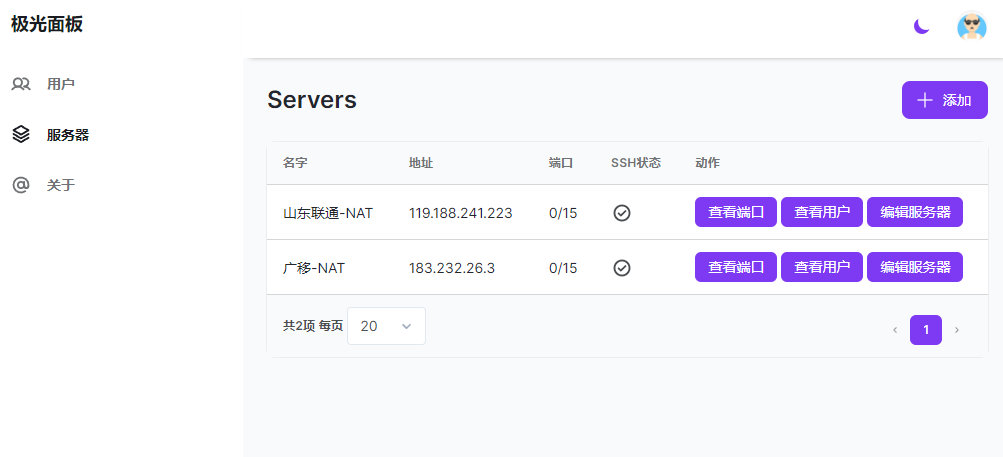
修改/添加服务器
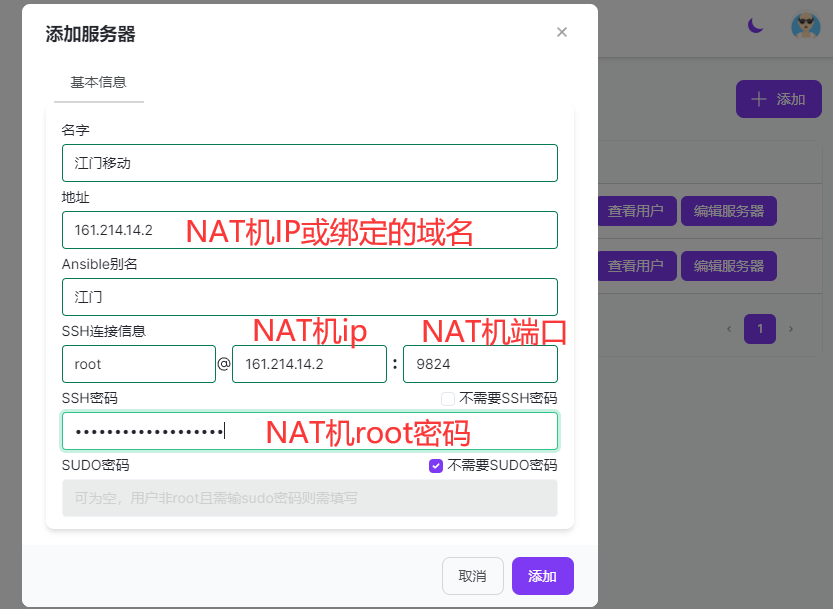
服务器端口管理页面
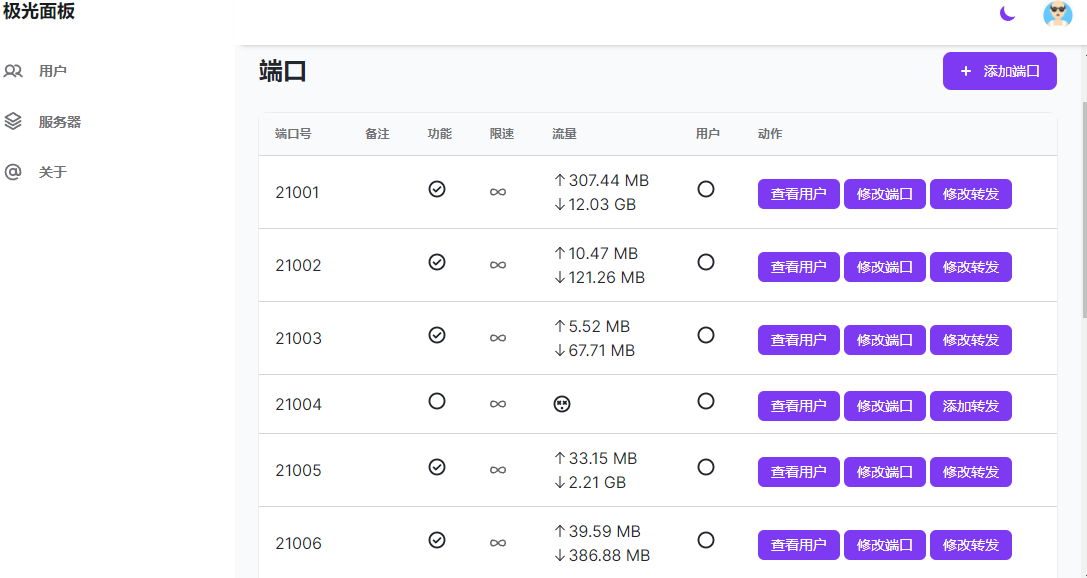
添加/编辑端口
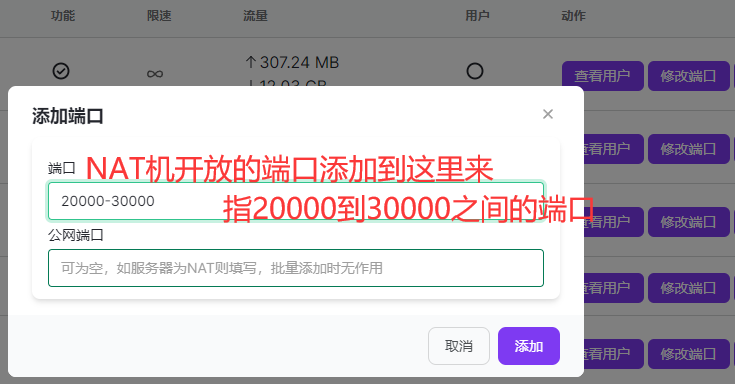
端口设置 iptables
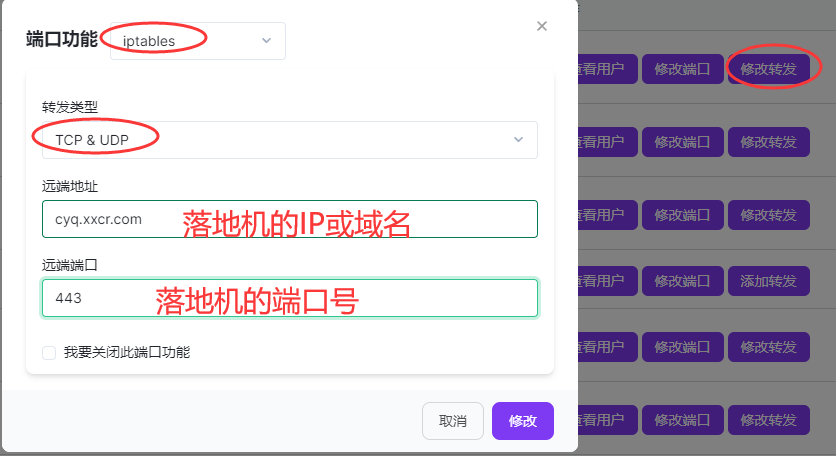
端口设置 GOST
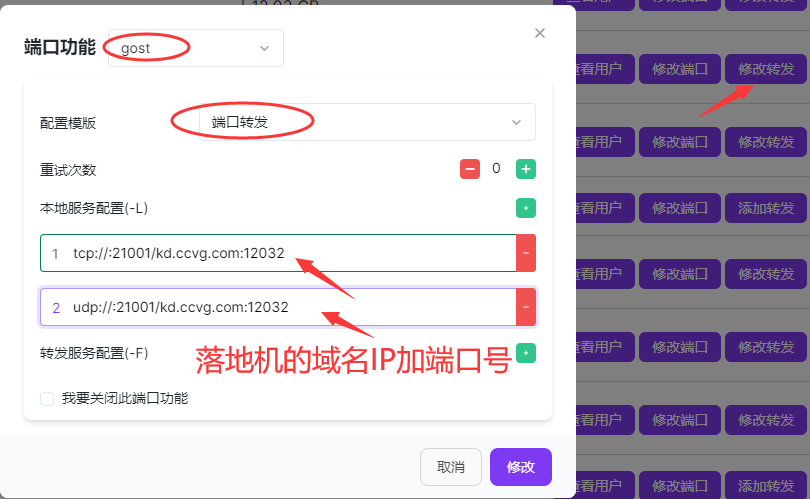
以上便是全部设置方法
更新面板
|
1 2 3 |
cd aurora wget https://raw.githubusercontent.com/Aurora-Admin-Panel/deploy/main/docker-compose.yml -O docker-compose.yml docker-compose pull && docker-compose down --remove-orphans && docker-compose up -d |
数据库备份与恢复
备份
|
1 |
docker-compose exec postgres pg_dump -d aurora -U [数据库用户名,默认aurora] -c > data.sql |
恢复
|
1 2 3 4 5 6 7 8 |
# 首先先把所有服务停下 docker-compose down # 只启动数据库服务 docker-compose up postgres # 在另外一个窗口,执行数据恢复 docker-compose exec -T postgres psql -d aurora -U [数据库用户名,默认aurora] < data.sql # 然后正常启动所有服务 docker-compose up -d |
卸载面板
|
1 2 3 |
docker-compose down docker volume rm aurora_db-data docker volume rm aurora_app-data |
docker部署咸蛋面板
第一步安装docker
|
1 |
curl -fsSL https://get.docker.com | bash -s docker --mirror Aliyun |
拉取镜像(初次安装可跳过)
|
1 |
docker pull docker.xdmb.xyz/xiandan/release:latest |
初始化数据库
|
1 |
wget -P /etc/xdzz https://sh.xdmb.xyz/xiandan/xd.mv.db |
启动镜像
|
1 |
docker run --restart=always --name=xiandan -v /etc/xdzz:/xiandan -d -p 2080:8080 docker.xdmb.xyz/xiandan/release:latest |
NAT机用centos8对接面板注意事项
centos8关闭防火墙指令
查看状态
|
1 |
systemctl status firewalld.service |
打开防火墙
|
1 |
systemctl start firewalld.service |
关闭防火墙
|
1 |
systemctl stop firewalld.service |
开启防火墙
|
1 |
systemctl enable firewalld.service |
禁用防火墙
|
1 |
systemctl disable firewalld.service |
centos8 更新最新内核
查看当前内核版本
|
1 |
uname -r |
安装 ELRepo 源
|
1 2 3 4 5 |
rpm --import https://www.elrepo.org/RPM-GPG-KEY-elrepo.org rpm -Uvh https://www.elrepo.org/elrepo-release-8.0-2.el8.elrepo.noarch.rpm ##如果国内NAT机无法下载的话,可直接复制其中网址部分进行本地下载,然后再用finalshell等软件上传到nat机上 #上传完成执行方法例如rpm /root/RPM-GPG-KEY-elrepo.org # rpm -Uvh elrepo-release-8.0-2.el8.elrepo.noarch.rpm |
启用 ELRepo 源仓库
|
1 |
yum --disablerepo="*" --enablerepo="elrepo-kernel" list available |
安装新内核
|
1 |
yum -y --enablerepo=elrepo-kernel install kernel-ml kernel-ml-devel |
安装/修改 grub 配置使用新内核版本启动
|
1 |
dnf install grubby |
查看当前默认启动内核
|
1 |
grubby --default-kernel |
当前最新版本 5.15.1,一般安装完就会以最新内核启动,会返回信息:
/boot/vmlinuz-5.15.1-1.el8.elrepo.x86_64
如果返回信息不对的话,查看一下所有内核
|
1 |
grubby --info=ALL |
会返回所有内核的列表
index=0
kernel=”/boot/vmlinuz-5.3.8-1.el8.elrepo.x86_64″
args=”ro consoleblank=0 crashkernel=auto rhgb quiet $tuned_params”
root=”UUID=017899bc-0f07-4d05-825c-15f1f8e84d6a”
initrd=”/boot/initramfs-5.3.8-1.el8.elrepo.x86_64.img $tuned_initrd”
title=”Red Hat Enterprise Linux (5.3.8-1.el8.elrepo.x86_64) 8.0 (Ootpa)”
id=”6e9de0df25a04991b05aa3980b4a01ef-5.3.8-1.el8.elrepo.x86_64″
index=1
kernel=”/vmlinuz-0-rescue-6e9de0df25a04991b05aa3980b4a01ef”
args=”ro consoleblank=0 crashkernel=auto rhgb quiet”
root=”UUID=017899bc-0f07-4d05-825c-15f1f8e84d6a”
initrd=”/initramfs-0-rescue-6e9de0df25a04991b05aa3980b4a01ef.img”
title=”Red Hat Enterprise Linux (0-rescue-6e9de0df25a04991b05aa3980b4a01ef) 8.0 (Ootpa)”
id=”6e9de0df25a04991b05aa3980b4a01ef-0-rescue”
index=2
kernel=”/boot/vmlinuz-4.18.0-80.11.2.el8_0.x86_64″
args=”ro consoleblank=0 crashkernel=auto rhgb quiet $tuned_params”
root=”UUID=017899bc-0f07-4d05-825c-15f1f8e84d6a”
initrd=”/boot/initramfs-4.18.0-80.11.2.el8_0.x86_64.img $tuned_initrd”
title=”CentOS Linux (4.18.0-80.11.2.el8_0.x86_64) 8 (Core)”
id=”cad5aebed85947769a25cf534d8f4e59-4.18.0-80.11.2.el8_0.x86_64″
index=3
kernel=”/vmlinuz-0-rescue-cad5aebed85947769a25cf534d8f4e59″
args=”ro consoleblank=0 crashkernel=auto rhgb quiet”
root=”UUID=017899bc-0f07-4d05-825c-15f1f8e84d6a”
initrd=”/initramfs-0-rescue-cad5aebed85947769a25cf534d8f4e59.img”
title=”CentOS Linux (0-rescue-cad5aebed85947769a25cf534d8f4e59) 8 (Core)”
id=”cad5aebed85947769a25cf534d8f4e59-0-rescue”
指定新内核启动,kernel=后面的
|
1 |
grubby --set-default /boot/vmlinuz-5.3.8-1.el8.elrepo.x86_64 |
然后reboot重启系统,再uname -r查看内核版本
centos8 开启BBR
|
1 2 3 |
echo "net.core.default_qdisc=fq" >> /etc/sysctl.conf echo "net.ipv4.tcp_congestion_control=bbr" >> /etc/sysctl.conf sysctl -p |
最后直接reboot重启服务器
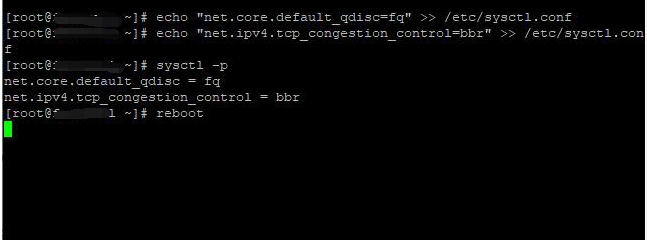
然后查看BBR是否开启成功
|
1 |
sysctl -n net.ipv4.tcp_congestion_control |
会返回bbr
|
1 |
lsmod | grep bbr |
会返回tcp_bbr
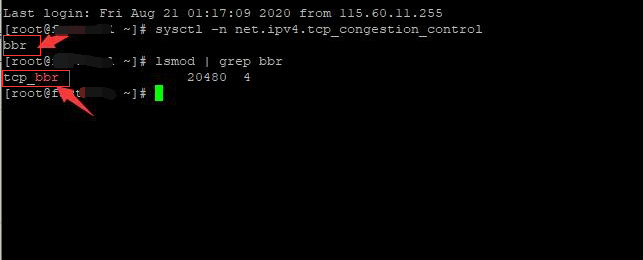
python问题
centos8安装再咸蛋面板中用tcping的时候出现/usr/bin/env: python: No such file or directory 的话,主要是centos8不安装python,所以才会有如上的错误提示
解决方案如下:
安装python
|
1 |
yum install python2 |
接着执行一下语句
|
1 |
alternatives --set python /usr/bin/python2 |
最后reboot重启
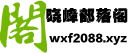


竟然看到我的老家城市.666